
时间:2020-06-15 20:00:33 来源:www.win10xitong.com 作者:win10
win10系统已经发布很久了,已经还算是比较稳定了,但还是有用户碰到了win10打开网页图片加载很慢的问题,这个对于那些比较熟悉win10系统的网友处理起来很简单,但是不太熟悉电脑的网友面对win10打开网页图片加载很慢问题就很难受了。那我们应当怎么处理呢?我们其实可以参考一下这个方法来处理:1、先进入IE 点击工具。2、选择internet选项就可以很容易的把这个问题解决了。下面我们用图文来详细的说一下win10打开网页图片加载很慢的完全处理方式。
第一种方法
1、先进入IE 点击工具。
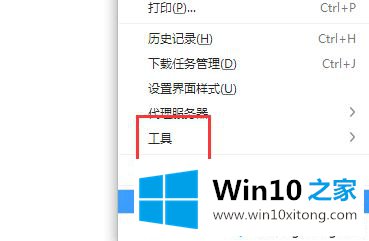
2、选择internet选项。
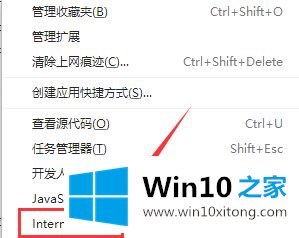
3、高级——显示图片前面打勾,确定就可以了。
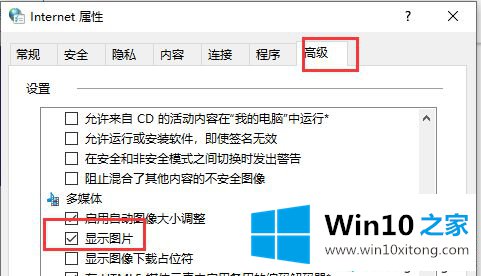
第二种方法
1、如果还不行则查看Flash player是否需要更新,打开电脑的控制面板,点击Flash player。
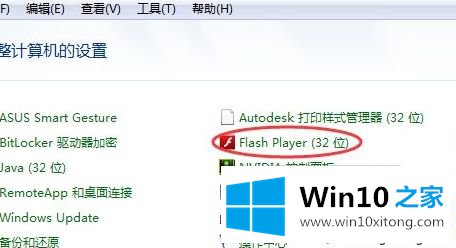
2、在高级里面点击检查更新,如果需要更新则更新,不需要则直接退出。
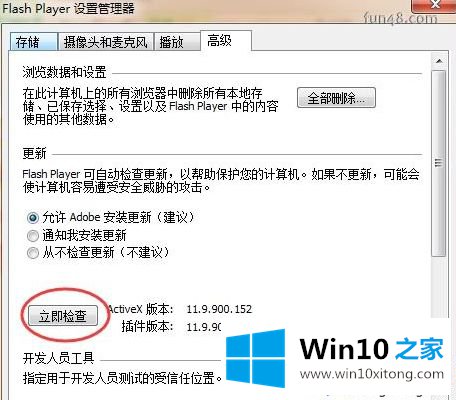
3、小伙伴还可以用安全软件杀杀毒看看。
win10系统打开网页后加载速度缓慢影响办公效率,上述两种方法能加快打开网页图片的速度,感兴趣的可以一起来试试!
到这里,小编已经把win10打开网页图片加载很慢的完全处理方式全部给大家说得很详细了,我们很感谢各位对我们网站的关注,希望上面的文章对大家能够有所帮助。